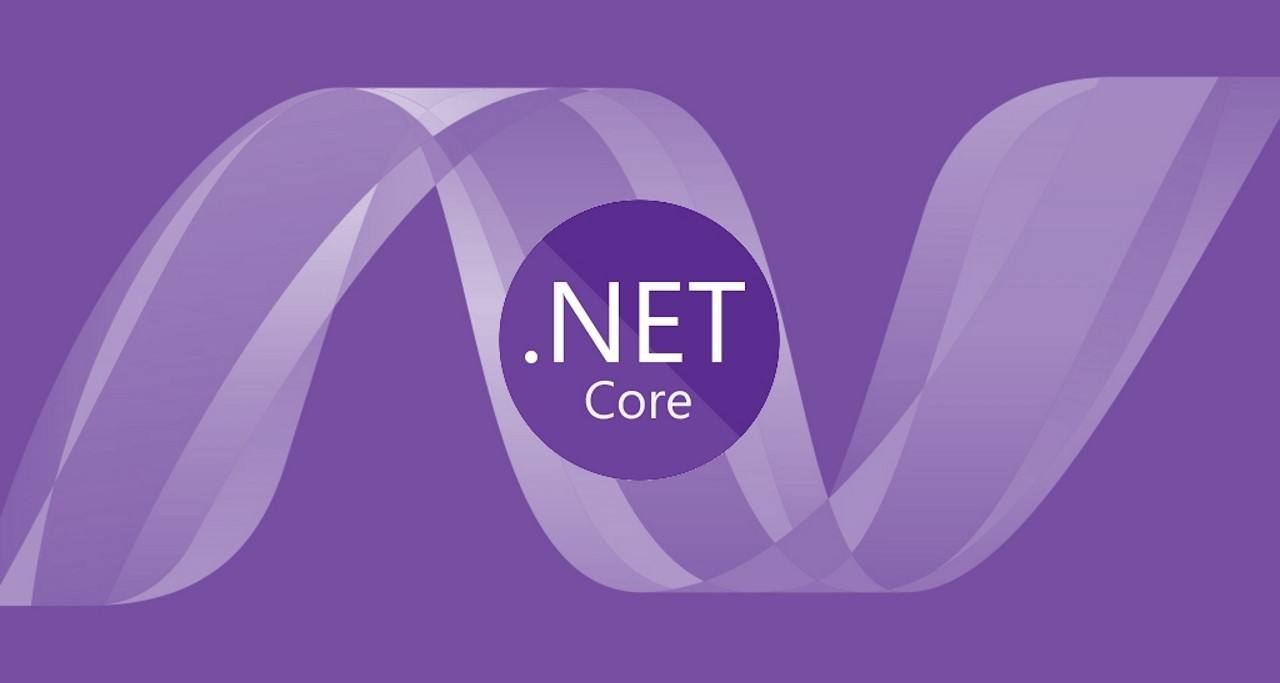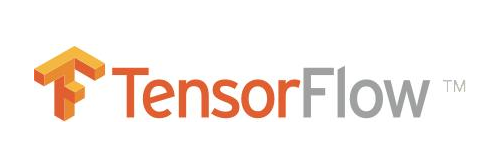安装
window
安装并配置 pm2-windows-service
pm2-windows-service可以将 pm2 安装成 windows service, 达到开机运行的目的
npm i -g pm2-windows-service
|
添加pm2环境变量
添加系统环境变量 PM2_HOME=D:.pm2
右键 [我的电脑] - [属性] - [高级系统设置] - [环境变量] - 新建 [系统变量]
名称PM2_HOME
路径D:.pm2(这路径根据自己需要定)
安装服务
以管理员权限打开新的命令行窗口,执行以下命令来安装服务
Perform environment setup ? 选 n, 继续
此时, PM2服务已安装成功并已启动, 可以通过 Wn+R来查看,输入services.msc即可看到服务,可直接关闭cmd窗口
卸载服务
linux
创建service
启动node程序
pm2 start app.js --name myapp
|
命令
查看服务列表
查看日志
监控程序性能
启动bat等不需要node的程序
pm2 start XXX.bat --interpreter none
|
启动特殊程序
pm2 start npm -- run <scriptname>
相当于 npm run <scriptname>
-- 表示后面的是执行参数
|
示例
bat或cmd需要执行以下命令
consul agent -server -datacenter=dc1 -bootstrap -data-dir ./data -node=n1 -bind 127.0.0.1 -client=0.0.0.0 -ui
|
通过pm2创建 在consul程序目录下执行cmd 若有环境变量,可以在任意地方执行
pm2 start consul.exe --name=consul -- agent -server -datacenter=dc1 -bootstrap -data-dir ./data -node=n1 -bind 127.0.0.1 -client=0.0.0.0 -ui
|
禁用程序结束或异常退出后的自动重启
pm2 start app.js --no-autorestart
|
pm2 备份与重启
pm2 dump // 此时会备份 pm2 list 中的所有项目启动方式
pm2 resurrect // 重启备份的所有项目
|
执行python程序
- 直接使用python解释器
- 创建一个sh文件 执行sh
start.sh
部分问题